| HOME > サポート情報 > ダウンロード > 家庭の電話 > ひかりパーソナルフォン WI-100HC |
ひかりパーソナルフォン WI-100HC |
| ひかりパーソナルフォン WI-100HC Ver1.2.0.0 (2006/04/24) |
|
【キーロック動作の変更】
| ・ | キーロック機能設定時に着信応答する際、“パスワード無モード”と“パスワード有モード”で動作の変更を行いました。 |
| パスワード無モード | : | SENDキー“ |
| パスワード有モード | : | パスワードを解除してからでないと、かかってきた電話に対応できません。 |
| ・ | 電話帳登録時に、「読みカナ」欄に何も入力しない場合の表示を“名称ナシ”から“未登録”に変更しました。 |
| ・ | 通話履歴から電話帳登録をする場合、すでに登録済み電話番号電話帳登録されているものを保存する際に、注意喚起メッセージを表示するよう変更しました。
(登録する場合は新規電話帳情報として保存されます) |
| ・ | 3桁の電話番号(177等)の内線転送ができるようになりました。 |
| ・ | 着信音の鳴りはじめが遅くなる場合があったため、動作の安定化を図りました。 |
| ・ | 着番号鳴分けの設定で、「市外局番」+「市内局番+電話番号」に分けて設定できるように変更しました。これにより、着番号鳴分け機能の向上を図りました。 (ファームウェア更新後の着番号鳴分けの設定方法はこちらから) |
| ・ | 一部のパソコンとの接続性を向上しました。 |
(1) 
|
(2) 
|
(3) 
|
(4)
|
| (5) ファームウェアのバージョンが表示されます。 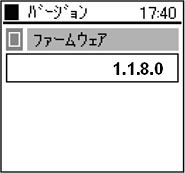
|
|
1. 本商品にはバージョンアップお知らせ機能があります。アップデートサーバに定期的にアクセスし、アップデートが必要な場合、本商品にその旨を通知するメッセージ(下図)が表示されます。
|
| 2. メニューからのバージョンアップ手順を説明します。 |
(1) 
|
(2) 
|
(3) 
|
(4) 
|
| (5) パスワード”を選択すると、現在のパスワードを求められます。管理者パスワードを入力してください。初期値は000000(ゼロ6つ)です。 
|
(6)  |
(7) “ 1.ファームウェア ” を選択し、 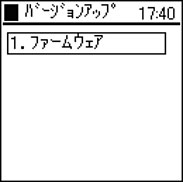 |
(8) 注意文が表示されます。  |
(9)  |
(10) バージョンアップが開始されます。(約1分程度で終了します)  |
(11) バージョンアップが完了すると、自動的に再起動します。  |
|
1. 本商品同梱「WI-100HC専用CD-ROM」より、初期設定ツールをインストールし、起動します。
(画面状態は、本商品とPCがUSB接続されている状態で、ボタンがアクティブ(押せる状態)に表示されているものです) ※最新版の初期設定ツールは本ページのダウンロードファイルから初期設定ツールVer1.8をダウンロードしてください。(2006年4月提供) |
||||||||
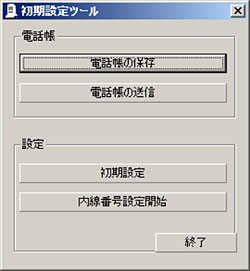
|
||||||||
2. Alt + S キー(Altを押しながらSキーを押します)を押し、ファームウェアバージョンアップを表示させます。 ファームウェアバージョンアップボタンをクリックしてください。 |
||||||||
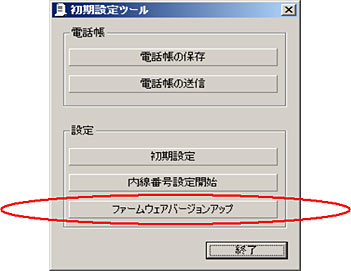 |
||||||||
3. ダウンロードしたファームウェアファイルを選択し、「開く」ボタンをクリックしてください。
|
||||||||
 |
||||||||
4. 注意ダイアログが表示されます。「はい」をクリックしてください。 |
||||||||
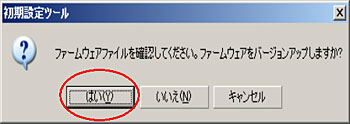 |
||||||||
5. バージョンアップが開始されます。バージョンアップ完了まで十数分を要します。 (バージョンアップ中は、電話の着信が受けられません) |
||||||||
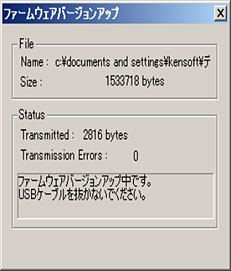 |
||||||||
最後に本商品の再起動が必要になります。 初期設定ツールの指示に従って、再起動させてください。 |
|
| ● | 上記の取扱説明書をお読みいただくためには、Adobe Readerをインストールしていただく必要があります。最新版のAdobe Readerのダウンロードとインストールについてはこちらをご覧ください。 |